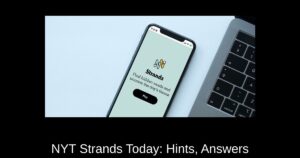Si vous rencontrez l’erreur « Abandoned Connection Closed » dans Minecraft, ne vous inquiétez pas. Ce problème est fréquent parmi les joueurs, en particulier lors des sessions multijoueurs. Dans cet article, nous allons explorer les causes de cette erreur et vous fournir des solutions pratiques pour y remédier.
Qu’est-ce que l’erreur Abandoned Connection Closed dans Minecraft ?
L’erreur « Abandoned Connection Closed » dans Minecraft est une nuisance qui surgit principalement pendant les parties multijoueurs. Elle est souvent causée par une connexion Internet instable, mais peut également être liée à des problèmes du serveur Minecraft ou à des interruptions de service de votre fournisseur Internet.
Cette erreur peut se produire plus fréquemment après des mises à jour majeures, comme celle de Minecraft 1.20. Il est donc important de connaître des méthodes efficaces pour y remédier.
Solutions pour corriger l’erreur Abandoned Connection Closed dans Minecraft
Heureusement, il existe plusieurs solutions simples que vous pouvez essayer pour résoudre l’erreur « Abandoned Connection Closed ». N’hésitez pas à explorer différentes options, car une solution qui fonctionne pour un joueur peut ne pas fonctionner pour un autre.
1. Redémarrez Minecraft
Parfois, la solution la plus simple est la meilleure. Fermez le jeu, relancez le launcher et ouvrez à nouveau Minecraft. Cela peut suffire à rétablir une connexion temporairement interrompue.
2. Vérifiez votre connexion Internet
Comme cette erreur est souvent liée à des problèmes de connexion, commencez par vérifier votre accès à Internet. Assurez-vous que vous êtes bien connecté et que votre réseau offre une connexion stable. Si possible, envisagez de vous connecter à un autre réseau Wi-Fi si celui que vous utilisez pose des problèmes.
3. Redémarrez votre routeur
Un autre conseil utile, partagé par de nombreux utilisateurs sur Reddit, est de redémarrer votre routeur. Un redémarrage peut rafraîchir votre connexion et résoudre des problèmes intermittents.
Débranchez le routeur pendant une minute et rebranchez-le, ou utilisez le bouton d’alimentation si disponible. Une fois la connexion rétablie, essayez de relancer Minecraft.
4. Redémarrez votre appareil
Des mises à jour incomplètes ou des erreurs système peuvent parfois causer des problèmes de connexion. Redémarrer votre appareil (Windows, Mac, Chromebook ou mobile) peut aider à résoudre ces problèmes.
Appuyez sur le bouton d’alimentation et choisissez de redémarrer ou d’éteindre complètement l’appareil. Après quelques minutes, rallumez-le et reconnectez-vous à Minecraft.
5. Désinstallez et réinstallez Minecraft
Si aucune des solutions précédentes n’a fonctionné, essayez de désinstaller puis de réinstaller Minecraft. Cela peut corriger les malfonctionnements logiciels et améliorer la connectivité.
Pour désinstaller, localisez le dossier Minecraft sur votre système (chemin : Users/UserName/AppData/Roaming) et supprimez-le. Ensuite, réinstallez le jeu depuis le site officiel ou le Microsoft Store.
Pourquoi ne puis-je pas jouer en multijoueur dans Minecraft ?
Si vous n’arrivez pas à jouer en multijoueur, cela peut également être dû à des problèmes de connexion. Appliquer les solutions pour corriger l’erreur « Abandoned Connection Closed » pourrait vous aider à accéder à cette fonctionnalité.
Enfin, gardez à l’esprit que ces solutions sont destinées à apporter une assistance rapide et efficace. Rejoignez vos amis dans le monde de Minecraft et poursuivez vos aventures sans interruptions !